كيفية توصيل الطابعة عبر الشبكة المحلية
الطابعة هي جهاز طرفي لإخراج المعلومات. ومن خلال تحويل التنسيق الإلكتروني إلى نموذج مطبوع، يتم الحصول على الوسائط الورقية. في الوقت الحاضر، هناك مجموعة كبيرة من المعدات لأغراض مختلفة: العمل المكتبي أو الاستخدام المنزلي. إذا كنت ترغب في ذلك، يمكنك اختيار جهاز بناءً على تفضيلاتك الشخصية ومعلماتك وقدراتك المالية. تتوفر معدات جيدة وعالية الجودة في نطاقات أسعار مختلفة.

عادة، تُستخدم الطابعات لطباعة المستندات والصور، ولكن مع ظهور الإنترنت، زادت قائمة الإمكانيات. ومن خلال الوصول إلى الشبكة العالمية، يمكن للمستخدمين بسهولة التعاون ومشاركة الملفات عبر الإنترنت للعمل بسرعة. ومع ذلك، للحصول على هذه الميزات والفوائد، يجب توصيل أجهزتك بشكل صحيح ومزامنتها مع جهاز الكمبيوتر الخاص بك.
بالنسبة للمستخدمين ذوي الخبرة، لن تكون هذه مشكلة، ولكن في المرة الأولى التي تحاول فيها تشغيله، قد تنشأ أسئلة. سنحاول الإجابة عليها في المقالة، وسنصف أيضًا خطة مفصلة للوصول إلى اتصال الشبكة. ستكون هذه المعلومات مفيدة بشكل خاص للمبتدئين الذين يواجهون مهمة مماثلة لأول مرة. بغض النظر عما إذا كان المالك لديه MAC أو Windows.
محتوى المقال
كيفية توصيل الطابعة عبر واي فاي؟
قبل البدء في العمل وإعداد النظام لتحسين الجودة، عليك التأكد من صحة الاتصال. إذا لم تكن قد قمت بذلك بالفعل، فاستخدم الإرشادات خطوة بخطوة لتوصيل الطابعة وتسجيلها على شبكتك المحلية:
- قم بتوصيل الجهاز بمصدر الطاقة. قم بتوصيل الطابعة بمنفذ الكمبيوتر باستخدام سلك.
- قم بتنزيل حزمة البرنامج وبرامج التشغيل باستخدام قرص التثبيت المرفق مع الجهاز الذي اشتريته.
- بعد ذلك، انتقل إلى القائمة الرئيسية باستخدام زر البداية الموجود على سطح المكتب أو بالضغط على الزر المقابل على لوحة المفاتيح.
- من العناصر المقترحة، انتقل إلى "الأجهزة والطابعات". ابحث عن اسم النموذج الخاص بك وانقر عليه بزر الماوس الأيمن.
- يجب أن يظهر مربع حوار صغير يحتوي على قائمة بالإجراءات المحتملة. اختر "خصائص"، وفي القائمة التي تظهر، انقر على "وصول".
- في وسط مربع الحوار سيكون هناك نقش "مشاركة..." ضع علامة اختيار بجانبه.
- انقر فوق "موافق" في الجزء السفلي من النافذة واحفظ التغييرات. الآن أصبحت الطابعة الخاصة بك قادرة على الوصول إلى الشبكة المحلية.
 باستخدام الوصول إلى الشبكة المحلية، يمكن مزامنة أجهزة كمبيوتر متعددة مع طابعة واحدة. يؤدي هذا إلى تجنب تكلفة شراء معدات إضافية، كما يوفر الوقت من خلال القدرة على التبديل بسرعة بين أجهزة الكمبيوتر.
باستخدام الوصول إلى الشبكة المحلية، يمكن مزامنة أجهزة كمبيوتر متعددة مع طابعة واحدة. يؤدي هذا إلى تجنب تكلفة شراء معدات إضافية، كما يوفر الوقت من خلال القدرة على التبديل بسرعة بين أجهزة الكمبيوتر.
مهم: عندما تتمكن من الوصول إلى الشبكة المحلية، تحتاج إلى جعل كافة أجهزة الكمبيوتر مقترنة في هذه المجموعة. يجب أن تتعرف جميع الأجهزة على الطابعة وتتصل بها.
كيفية توصيل طابعتين بجهازي كمبيوتر أو جهاز كمبيوتر واحد؟
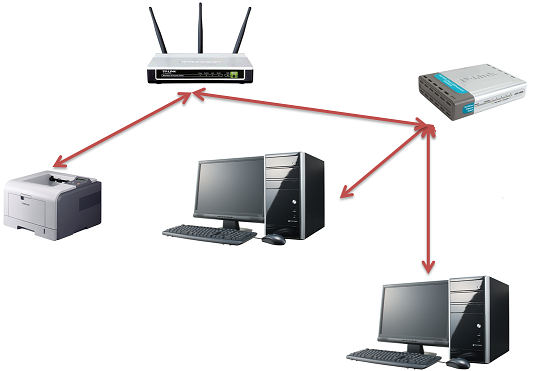 إذا كان لديك عدة طابعات في منزلك أو مكتبك، فستحتاج إلى توصيل كل واحدة منها. دعونا نلقي نظرة على خيار توصيل جهازين:
إذا كان لديك عدة طابعات في منزلك أو مكتبك، فستحتاج إلى توصيل كل واحدة منها. دعونا نلقي نظرة على خيار توصيل جهازين:
- قم بتنفيذ جميع الخطوات الخاصة بالطابعة الثانية خطوة بخطوة كما هو موضح أعلاه.
- انتقل إلى "الأجهزة والطابعات"، وابحث عن المعدات الجديدة وانتقل إلى إعداداتها. عادةً ما يصبح الجهاز المتصل الأول هو الجهاز الرئيسي، ويتم عرض علامة اختيار خضراء على صورته.
- السماح بالمشاركة كما في الحالة الأولى. إذا ظهرت مشاكل، يمكنك محاولة تغيير IP.
مهم: أثناء التشغيل، سيطلب النظام إذنًا للطباعة، إذا كنت تستخدم طابعة واحدة فقط باستمرار، فقم بتعيينها كطابعة افتراضية. ثم سيقوم البرنامج بالطباعة تلقائيا من خلاله، مما سيوفر الوقت ويزيل الخطوات غير الضرورية.
بهذه الطريقة يمكنك توصيل عدة أجهزة في وقت واحد. القيد الوحيد هو عدد الموصلات الموجودة على جسم المعالج الرئيسي. يمكن حل هذه المشكلة عن طريق شراء جهاز تقسيم. لكن لا تفرط في تحميل المعدات، فقد يؤدي ذلك إلى حدوث أعطال. وسيكون من الصعب على المستخدم التنقل في عملية الطباعة.
كيفية إعداد طابعة الشبكة؟
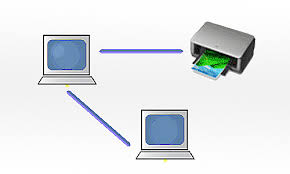 بعد الاتصال بنجاح، تحتاج إلى تكوين الطابعة. يعد ذلك ضروريًا للتشغيل المنسق لجميع الأجهزة المقترنة. إذا كنت تريد طباعة الملفات أو المستندات على مسافة من المعالج الرئيسي، فيجب عليك تكوين إخراج المعلومات بشكل صحيح. نظرًا لاختلاف أنظمة التشغيل، قد تختلف عملية الإعداد قليلاً. لكي تتمكن من تكوين المعلمات الضرورية بسهولة، سنقوم بتحليل مبدأ التشغيل لكل حالة.
بعد الاتصال بنجاح، تحتاج إلى تكوين الطابعة. يعد ذلك ضروريًا للتشغيل المنسق لجميع الأجهزة المقترنة. إذا كنت تريد طباعة الملفات أو المستندات على مسافة من المعالج الرئيسي، فيجب عليك تكوين إخراج المعلومات بشكل صحيح. نظرًا لاختلاف أنظمة التشغيل، قد تختلف عملية الإعداد قليلاً. لكي تتمكن من تكوين المعلمات الضرورية بسهولة، سنقوم بتحليل مبدأ التشغيل لكل حالة.
مهم: عند إعداد اتصال الشبكة، ستحتاج إلى وصول الكمبيوتر إلى الإنترنت (عبر مودم أو جهاز توجيه).
الإعداد في ويندوز 7. للراحة وفهم المبدأ الأساسي، سنبدأ في النظر في المعلمات مع الإصدار 7 من Windows. للكشف عن المعدات، يجب على النظام إجراء المعالجات التالية:
- قبل البدء في الإعداد، عليك معرفة عنوان IP الحالي. يمكن العثور عليه في دليل التعليمات أو على لوحة المنتج أو في الإعدادات. إذا قام البرنامج تلقائيًا بتعيين القيم، فستحتاج إلى الاتصال بجهاز التوجيه وإلقاء نظرة على المعلومات الخاصة بالأجهزة.
- استخدم شريط البحث في القائمة "ابدأ" للعثور على الطابعة التي تحتاجها. يمكنك الانتقال عبر المسار القياسي إلى "الأجهزة والطابعات".
- انقر على زر "إضافة طابعة". يجب أن تحتوي الخيارات المقترحة على العنصر المطلوب. إذا كانت مفقودة، فانقر على القيمة "الطابعة المطلوبة مفقودة...".
- ثم انقر فوق الزر "إضافة بواسطة قيمة IP". أدخل العنوان الذي اكتشفته مسبقًا.
- بعد ذلك، احفظ التغييرات واخرج من مربع الحوار بالنقر فوق "موافق". يمكنك أيضًا اختياريًا تعيين الكشف التلقائي عن برنامج التشغيل وتعيين الجهاز الافتراضي.
- عند تثبيت برنامج التشغيل، اتبع التعليمات والنصائح الخاصة بمعالج التنزيل.
إذا ظهرت صعوبات، فحاول إعادة تشغيل النظام وتنفيذ جميع الخطوات مرة أخرى. إذا لم يساعد ذلك، فقد تكون الإعدادات خاطئة أو قد يكون البرنامج قد تعرض للتلف بسبب فيروس. قم بإجراء تشخيص شامل للأسباب المحتملة للأعطال عند الوصول، وإذا لزم الأمر، اتصل بالفني أو مركز الخدمة للحصول على المساعدة.
الإعداد في نظام التشغيل Windows 8. يستخدم Windows 8 قاعدة مماثلة. قم بتنفيذ جميع الخطوات التي تمت مناقشتها أعلاه بالترتيب. لا ينبغي أن يكون الاتصال صعبا.إذا كانت لديك أي أسئلة، فيرجى الرجوع إلى التعليمات والوثائق المرفقة مع المعدات التي تم شراؤها. ويصف الحلول التفصيلية للقضايا والنصائح العملية.
ستكون الصعوبة الوحيدة هي الواجهة المعدلة قليلاً وأسماء عناصر القائمة الفردية. وهذا سيجعل من الصعب التنقل في النظام، ومع ذلك، فإن الأوامر العامة مكتوبة بنفس الطريقة. لذلك، ما عليك سوى اتباع التعليمات الخاصة بالاتصال وإعداد الشبكة المحلية لنظام التشغيل Windows 7.
الإعداد في نظام التشغيل Windows 10. قد تبدو عملية الاقتران في هذا النظام أكثر تعقيدًا. بالمقارنة مع الإصدارات السابقة، تم تغيير مظهر القائمة بشكل ملحوظ وتم استبدال بعض الخيارات. قام المطورون أيضًا بإزالة الاتصالات بالشبكات الخاصة. لإكمال الإعداد، استخدم الخطة خطوة بخطوة:
- في قائمة المعلومات العامة، تعرف على اسم وعنوان جهاز الكمبيوتر، حيث ستكون هناك حاجة إلى ذلك لمزيد من إقران المعدات.
- من قائمة ابدأ، انتقل إلى الإعدادات. بعد ذلك، حدد قسم "الشبكة والإنترنت"، ثم "تغيير خصائص الاتصال".
- ضع المؤشر وقم بتنشيط "عام". إذا تم حظر النظام بواسطة أحد برامج مكافحة الفيروسات، فقم بتعطيله أثناء إجراء الإعدادات.
- العودة إلى علامة التبويب "الحالة" السابقة. في مربع الحوار الذي يفتح، تحتاج إلى تحديد خيارات الوصول إلى الشبكة المحلية من خلال "خيارات المشاركة".
- قم بإعداد اكتشاف الشبكة والمؤشر لمشاركة الملفات.
كيفية إعداد طابعتين؟
 إذا كان لديك عدة أجهزة متصلة، فستحتاج إلى تكوين كل جهاز. يتم تنفيذ جميع الخطوات تباعًا لكل طابعة. ومع ذلك، إذا قمت بتكوين الجهاز الرئيسي، فلا تقم بتعيينه للوصول العام.لا يمكن القيام بذلك إلا بعد توصيل جميع مكونات المجموعة المحلية.
إذا كان لديك عدة أجهزة متصلة، فستحتاج إلى تكوين كل جهاز. يتم تنفيذ جميع الخطوات تباعًا لكل طابعة. ومع ذلك، إذا قمت بتكوين الجهاز الرئيسي، فلا تقم بتعيينه للوصول العام.لا يمكن القيام بذلك إلا بعد توصيل جميع مكونات المجموعة المحلية.
ومن الجدير بالذكر أيضًا أن وحدة التحكم الرئيسية يجب أن تظل قيد التشغيل أثناء تشغيل النظام بأكمله. سيكون بمثابة خادم للملفات المرسلة للطباعة.





